Enregistrement de données numérisées sur une clé USB flash
Vous pouvez enregistrer des données numérisées directement sur la clé USB flash.
 Important
Important
-
Ne retirez pas la clé USB flash de l'imprimante dans les cas suivants :
-
lorsqu'une opération de numérisation est en cours ;
- avant l'enregistrement des données numérisées.
-
- Par mesure de sécurité et pour éviter ainsi la survenue d'incidents inopinés, nous vous conseillons de sauvegarder régulièrement les données numérisées enregistrées sur une clé USB flash sur un autre dispositif de stockage.
- Nous rejetons toute responsabilité en cas de dommage ou perte des données pour quelque raison que ce soit, et ce même pendant la période de garantie de la machine.
-
Faites défiler l'écran ACCUEIL, puis touchez
 Numériser.
Numériser.L'écran permettant de sélectionner l'emplacement dans lequel enregistrer les données s'affiche.

-
Touchez
 Clé USB flash.
Clé USB flash. Remarque
Remarque- Si vous obtenez un message vous informant que la restriction d'opération est activée, adressez-vous à l'administrateur de l'imprimante que vous utilisez.
-
Touchez
 Enreg. sur clé USB flash.
Enreg. sur clé USB flash.L'écran d'attente de numérisation s'affiche.
-
Ajustez les paramètres selon vos besoins.
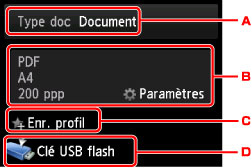
-
Touchez pour sélectionnez le type de document.
- Document
- Numérise l'original placé sur la vitre d'exposition ou dans le CAD comme des données de document en appliquant les paramètres spécifiés dans Para. numér..
- Photo
- Numérise l'original placé sur la vitre d'exposition en tant que données de photo en appliquant les paramètres spécifiés dans Para. numér..
-
Touchez pour afficher l'écran Para. numér..
Pour plus d'informations sur les paramètres :
-
Touchez pour enregistrer les paramètres de numérisation actuels comme paramètres personnalisés.
-
Touchez pour afficher l'écran de sélection de la destination.
-
-
Placez un document original sur la vitre d'exposition ou dans le CAD.
-
Appuyez sur le bouton Couleur (Color) pour effectuer une numérisation couleur ou sur le bouton Noir (Black) pour une numérisation en noir et blanc.
 Remarque
Remarque- Si l'original n'est pas correctement chargé, un message s'affiche sur l'écran tactile. Chargez l'original sur la vitre d'exposition ou dans le CAD conformément aux paramètres de numérisation.
-
Si vous sélectionnez Activé pour Aperçu dans l'écran des paramètres de numérisation :
L'écran d'aperçu s'affiche avant l'enregistrement de l'original numérisé sur la clé USB flash.
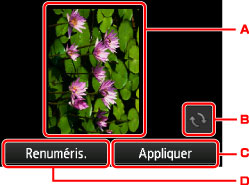
-
L'écran d'aperçu des données de numérisation s'affiche.
-
Touchez pour faire pivoter l'écran d'aperçu.
S'affiche lorsque vous sélectionnez PDF ou PDF compact pour Format, sur l'écran des paramètres de numérisation.
-
Touchez pour enregistrer l'original numérisé sur la clé USB flash.
-
Touchez pour renumériser l'original.
-
-
Si vous chargez l'original dans le CAD :
L'imprimante lance le processus de numérisation et les données numérisées sont enregistrées sur la clé USB flash.
-
Si vous chargez l'original sur la vitre d'exposition :
- Si vous sélectionnez JPEG pour Format dans l'écran des paramètres de numérisation, l'imprimante lance le processus de numérisation. Les données numérisées sont ensuite enregistrées sur la clé USB flash.
-
Lorsque vous sélectionnez PDF ou PDF compact pour Format dans l'écran des paramètres de numérisation, l'écran de confirmation vous demandant si vous souhaitez poursuivre la numérisation s'affiche une fois la numérisation terminée.

Si vous souhaitez poursuivre la numérisation, chargez le document original sur la vitre d'exposition et commencez la numérisation.
Si vous ne souhaitez pas poursuivre la numérisation, touchez Fin. Les données numérisées sont enregistrées sur la clé USB flash dans un fichier PDF.
Lorsque vous numérisez les originaux en continu, vous pouvez enregistrer jusqu'à 100 pages d'images dans un fichier PDF.
Retirez l'original de la vitre d'exposition ou de la fente d'éjection des documents lorsque la numérisation est terminée.
 Remarque
Remarque- Si la clé USB flash arrive à saturation alors que des images sont en cours de numérisation, seules les images déjà numérisées pourront être enregistrées.
- Vous pouvez enregistrer jusqu'à 2 000 fichiers de données numérisées au format PDF et JPEG.
-
Les noms du dossier et du fichier contenant les données numérisées enregistrées sur la clé USB flash se présentent comme suit :
- Nom du dossier : (extension de fichier : PDF) : CANON_SC\DOCUMENT\0001
- Nom du dossier : (extension de fichier : JPG) : CANON_SC\IMAGE\0001
- Nom du fichier : « SCN_0001 » avec numérotation incrémentielle
-
Date du fichier : la date et l'heure de l'enregistrement sont celles de l'imprimante.
Pour plus d'informations sur la procédure à suivre pour régler la date et l'heure :
-
Importation sur l'ordinateur des données numérisées enregistrées sur une clé USB flash
Vous pouvez importer sur l'ordinateur les données numérisées enregistrées sur une clé USB flash. Une fois les données numérisées, connectez la clé USB flash à l'ordinateur et importez les données.

